合成《魔幻之夜》场景的教程(4)
来源:
作者:
学习:5266人次
第七步:调整玩【亮度/对比度】,我们发现天空的效果削弱了,下面我们来改善天空的效果。复制【图层1】得到【图层1副本】,执行【滤镜—模糊—高斯模糊】,模糊半径约5像素,然后将其图层的不透明度改为50%,效果如下图所示。
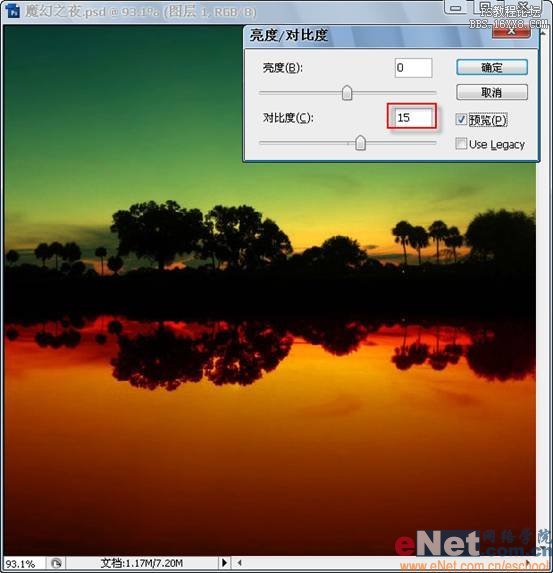
第八步:在工具箱中选择【橡皮擦工具】,将【图层1副本】中树木覆盖的区域擦掉,使其变得清晰,效果图下图所示。(林栖者语:这是原作中的方法,其实笔者更倾向于使用为【图层1副本】添加蒙版,然后使用黑色的柔性笔刷涂抹的方法)

第九步:将【素材4】拖入【魔幻之夜】中,并将其重命名为【月亮】,然后按【Ctrl+T】键调成图层大小及位置,使其位于树木的上方,如下图所示。

第十步:将【月亮】的图层混合模式改为【滤色】,效果见下图。

学习 · 提示
相关教程
关注大神微博加入>>
网友求助,请回答!







